さて
お伝えしていませんでしたが
このたび私Kindleなるものを
購入致しておりまして
まあ
以前から(何年も前から)
Kindleなるものは知ってましたが
価格が高価なことと
それほどの必要性を感じていなかったので
気になる程度で過ごしていたワケです。
その私が
今ではKndleの虜となっています。
なぜ私がこれほどまでに
Kndle様!と日々叫ぶようになったのか?
もし
よろしければおつきあい下さいませ。
脳天直撃っ!Kindleが3,480円!
それは突然でした。
何気にいつものように
Amazonのページを見ていると
私の目を釘付けにするあるページが!
5周年記念激安Kndle
ええっ

Kindleが
5周年記念SALEで7,300円OFF!
詳しく見てみると
一番安いタイプは
さすがに7,300円は安くなっておらず
5,500円OFFとのこと。
それでも
通常8,980円のKindleが
これは買いでしょう!ね。
なんたって3,480円ですから。
そんなわけで
発作的にポチってしまいました。
実はKindleが以前から欲しかった
実を言いますと
私は以前からKindleが
欲しかったのです。
なぜなら
私はAmazonプライム会員なんですが
Kndleだと無料で月1冊本を読めるという
サービスを以前から利用したいと
思っていたのでした。
現在では
更に新しいサービスが追加になり
Kindleじゃなくても
どのタブレットでもPCでも
月に10冊まで無料で本が読めるという
大変太っ腹なサービスが出ましたので
Kindle端末限定
月1冊無料サービスは遙か彼方へ
霞んでしまいましたが、それでも
3,480円という
子供のおもちゃ並みの価格に
飛びついて購入してしまいました。
ちなみに
私が購入したのは
一番安いKindleでバックライトも
何もついていない広告付きタイプです。
私の購入したKindle
Amazonでは広告付きのことを
キャンペーン情報つきモデル?
というらしいですが、ともかく
Amazonの広告が表示されるタイプです。
といっても
Amazonのやることですから
スマートです。嫌らしい広告が
バンバン画面に出たりはしません。
もちろん
本を読んでいる間は
全く広告表示はありません。
待ち受け画面などに
出る程度となっています。

Kindleストアでお気に入りの
1冊を見つけよう
この待ち受け画面が常に表示されます。
まあ
うざいっちゃうざいですけどね。(笑)
ちなみに
Kindleは超省電力設計?でして
フル充電でン週間も持つとか!
しかもこの待ち受け画面表示で!です。
私も特に気にしなかったので
待ち受け画面を出したままに
当初はしていましたが、が
実は、この画面を消すこともできます。
それは
この待ち受け画面が出た状態で
さらに電源ボタンを押すと
電源オフができちゃうんですね。
というわけでして
電源オフにしていた方が
私としては精神衛生上も宜しく
当然電気も食わず、さらに
再び電源ONにした時に
(復帰は電源長押し)
以前の続きからすぐに読み進められるので
この方法を使っています。
と、まあ、そんなこんなで
Kindleを手にしたわけですが
実際に手にとって使ってみて
私はその実力に舌を巻きました。マジで。
毎日が楽しくなるKindle生活
これは本好きの方なら
実感できるかと思うのですが
Kindleがあると毎日がウキウキと
楽しくなるから不思議です。
そう
所持しているだけで楽しいのです。
どこでも本を読みたくなるのです。
それがKindleです。
Kindleの長所
なぜKindleを持っていると
うれしくなるのか?
私の場合ですが
お伝えしたいと思います。
まず
その第一が軽さと薄さです。
軽くて薄い
実際に手にとってみると分かりますが
チープなプラスチック製ですが
大変軽いです。
本体の大きさも文庫本程度ですし
厚みに至ってはスマホ並です。
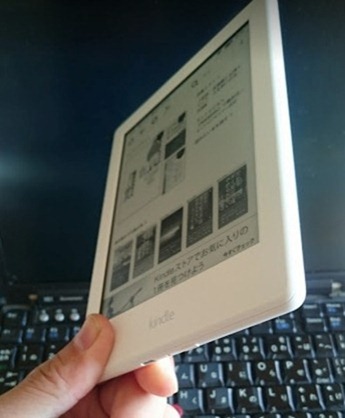
ですから
持ち運びが苦になりません。
もちろん、読んでいても
手の疲れなど、他端末に比べると
格段に少なくなります。
文字が読みやすい
Kindleは本を読む端末です。
画像や動画を見る端末ではありません。
よって
テキスト(文字)が
非常に読みやすくできています。
小さな文字でも目が疲れずに
スイスイ読めます。
私の購入した最廉価版は
バックライトも何もついていませんが
それ故、太陽光の元でも
暗くなることなく普通に読めます。
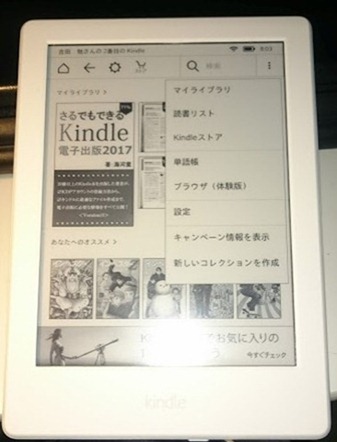
実際の本も同様です。
バックライトなどはついていません。
ですから、本と同じと
考えればいいわけです。
なまじっか
バックライトなどついていると
夜、暗い部屋で読んだりしますから
目が疲れてかえって
良くないかもしれません。
好きな本を好きなだけ持ち歩ける
端末ですから
容量が許す限り
好きな本を何冊でも
この小さなKindleに入れて
持ち歩くことができます。
と言っても様々な理由で
Kindleにこれでもか!とばかり
何百冊も本を詰め込むのも
実は賢くないことを私は学びました。
KindleはAndroidで
動いていますが
端末としての性能は
決して高くありません。
ですから
ダウンロードした本を読むには
最適な端末なのですが
本のデーターを検索したり
種分けしたりといった
作業をさせるとメッチャもたつきます。
Kindleではネットにつないで
ブラウザでサイト表示ができますが
笑える位に使えません。
あくまでも
ダウンロードした本を読む、
そのことに特化した端末なのです。
ですから、私の場合
読みたいなーと思った本を
数冊、読み返したい本を
数十冊入れて持ち歩いています。
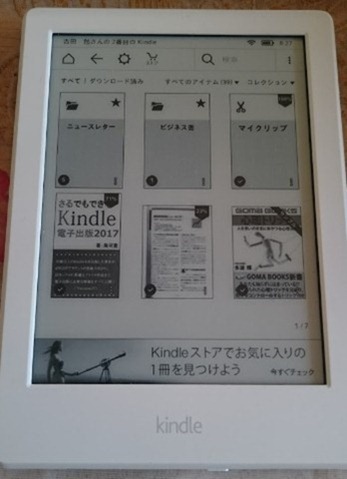
あまりたくさん入れても
検索するのが逆に大変になるので
この程度がいいと思います。
後ほどお伝えしますが
Kindle本体に本を入れなくても
クラウドにためて置けば
いつでも読みたい時に
Kindleにダウンロードして
読むことができますので
そちらの方がスマートだと思います。
むしろ
読みたい本を数冊だけ
Kindleに落として
後はクラウドに置いておく
そのような使い方がいいかもしれません。
電池の持ちがいい
私の購入したkindle に関しては
バックライトが無いこともあって
電池の持ちは数週間?
一説では8週間とのこと。
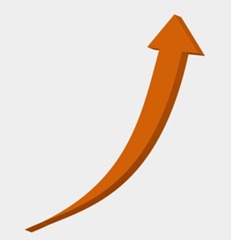
余りにも長すぎて
眉唾ものですが
少なくともガンガン使っても
1週間は持つようです。
これは驚異的です。
例えば、あなたのスマホは
電池がどの位持ちますか?
或いは、あなたのタブレットは
電池がどの位持ちますか?
いいとこ2日間位だと思います。
日常的に携帯する端末において
電池の持ちは生命線とも言えます。
少なくともこのkindleは
現状の携帯端末において
最も電池の持ちが良い端末と
言ってもいいと思います。
いつでも
どこでも
電池の減りを気にすること無く
気軽に使用できるのは
大きなアドバンテージでしょう。
さて
いいことづくめのkindleですが
この端末を120%活用するには
私が思うにAmazonのkindle本を
ダウンロードして読むだけ…では
もったいないと思います。
本は読めて当たり前。
そうではなくて、このkindleの長所を
最大限活用して幸せな人生を送るには
一体どうしたら良いのでしょうか?
いつでも
どこでも持ち出せて
書類を見ることができる。
さらに
その書類の量に制限はありません。
あなたならどうしますか?
私はこうします。
必要な書類をmobiファイルに変換して
kindleで持ち歩く。
人によって必要な書類とは異なります。
学生でしたら勉強のノートでしょうし
社会人でしたら仕事のまとめかもしれません。
私の場合は
ビジネスのノウハウについて
必要なことをいつでもどこでも
時間の空いたときに確認できる!
そんなことができれば最高です。
もちろん
既に私が所有しているタブレットでも
同様のことはできます。
しかし
気軽に持ち出せて
いつでも電源を気にせずに使えて
空いた時間に確認できるのは
やはり現状、このKindle以外に
無いのでは?と思います。
つまり
AmazonのKindle本を
読むだけではなく
自分が必要とする書類を
Kindleに入れて持ち歩くのです。
Kindleにファイルを転送する!
ご存じの方も多いと思いますが
KindleとPCをUSBケーブル
(データー転送用)で
接続すると自動的に
ドライバーが読み込まれて
PC側でKindleの内容を操作できます。
具体的には
PDFファイルなどをPC上に出た
kindleのフォルダにドロップすれば
(ドキュメントフォルダ)
そのPDFファイルはKindle側に
コピーされるので、自由に持ち歩いて
Kindleで読むことができます。
ファイルが10個でも20個でも
コピーするだけですから
ドラッグアンドドロップで
すぐに簡単に作業が終わります。
メールアドレスなどでAmazonの
クラウドに転送するやり方なども
あるようですが、面倒なので
このやり方が一番早いと私は思います。
とりあえず
オリジナルデーターをKindleで
いつでも読みたい!という人で
面倒なことが嫌いな人は
このやり方がいいでしょう。
PCとKindleをUSBケーブルで
つなぐだけです。それだけ。
かくいう私も当初はそれでいいや、と
満足していたのですが
色々調べていくうちに
Kindleで読むならmobiファイルに
変換したほうがいい…
ということを学びました。
このmobiファイルとは
Kindle独自のファイル形式らしいのですが
この形式に変換すると文字もきれいに
読みやすくなります。
そこで
どうやったら
簡単にmobiファイルに変換できるのか?
と色々試行錯誤を繰り返した結果
以下の結論に辿り着いた次第です。
KindleLife 幸せへの階段
このやり方は2017年11月現在
私がやっている方法です。
こういったネット関係のやり方は
日進月歩の勢いで変化しますので
常に正しいとは限りません。
その時々で確認して下さい。
mobi形式変換にはcalibreという
ツールが有名です。
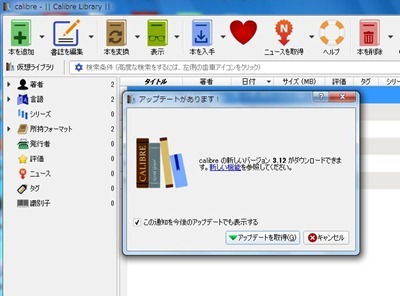
calibre
私も早速ダウンロードしてみました。
かなり色々なことができそうです。
また、オープンソースのツールなので
今後飛躍的に使いやすくなる気がします。
ただ
現状マニュアルはほぼ英語となりますので
日本人には辛いと思います。
ChainLP PDF→mobi変換ツール
そこで
日本製ツールで目をつけたのがコチラ↓
ChainLPというツールです。
ちょっと古いツールなのですが
完全日本語なのでやりたいことが
すぐにできます。
こちらのツールをダウンロードします。
あともう一つ
AmazonのKindle用に変換するために
KindleGenというファイルが必要です。
KindleGenはこちらから
ダウンロードします↓
ChainLPをダウンロードして
解凍したらそのフォルダ内に
kindlegen.exeも一緒に
入れてやって下さい。
それで準備完了です。
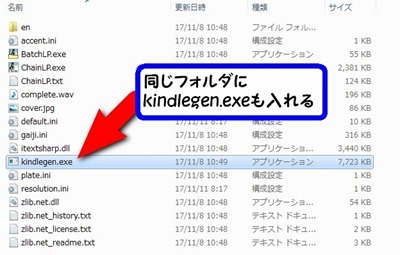
これでインストール作業は終わりです。
ChainLPの設定
続いてChainLPの設定をします。
色々できるようなので
試してみて下さい。
私の場合はただ1カ所設定しただけです。
それだけです。
まず
ChainLPを起動します。

デスクトップなどに
ショートカットを作成してもいいでしょう。
起動したら
メインメニュー上の解像度をクリックします。
一番上に出ているところです。
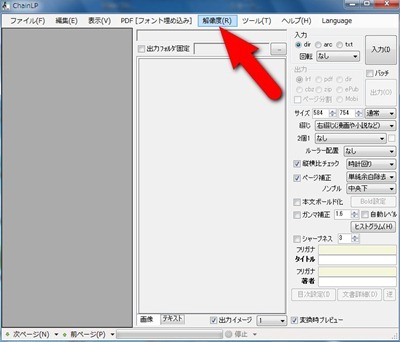
すると
そこには既に数多くの端末用の
解像度がプリセットされています。
しかしながら
Kindle paperwhite用が
ありません。ですから追加します。
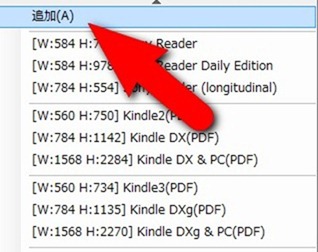
そして
機種は Kindle paperwhiteと
解像度も入れて設定します。
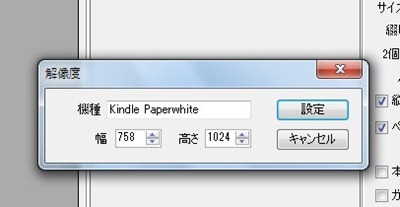
機種は kindle paperwhite
幅は 758 高さは 1024 です。
入力したら設定ボタンを押せば終わりです。
今一度
メインメニューの解像度をクリックして
出てきたプリセットメニューの一番下を
見て下さい。

あるでしょう?
Kindle paperwhiteが。
変換する時はこれを選ぶだけです。
また
蛇足ですが
PDFファイルをmobiファイルに変換するので
メニューの出力部分は
Mobi を選択して下さい。
当たり前ですけどね。
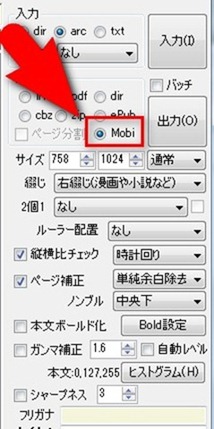
1度設定すれば
次回からはその設定が維持されるはずです。
ChainLPの設定は以上で終わりです。
ChainLPでmobiファイルに変換する!
それでは実際に
変換作業をしてみましょう。
と言っても各種設定は
既に上記で終わっているので
することと言えば
ChainLP上に変換したいPDFを
ポイッツとドラッグで入れて
出力ボタンをポチッと押すだけ
それだけです。

※ 止まっている場合は
画像クリックでアニメーションが見れます。
どうですか?
簡単でしょう?
ちなみに今回の本では
変換に要した時間は3分程でした。
これはお使いのPCの性能や
ネット速度によっても変わると思います。
後はこのmobiファイルを
Kindleへ送るだけです。
さて
ここでmobiファイルの置き場所について
ちょっと考えてみましょう。
何度も言いますが
Kindleはあくまでも本を読む
ためだけに最適な端末です。
正直、それ以外は
ダメダメと言ってもいいでしょう。
iPadなどのタブレットとは
一線を画す端末なのです。
ですから
あれもこれもと作ったmobiファイルを
Kindleの中に入れていくのは
賢いやり方とは言えません。
そこで
書庫は別に用意したらどうでしょう?
BoxにKindle用書庫を作る!
結論から申しますと
まあ、何でもいいんですが
色々と試した結果、
私の場合ですがBoxを使うのが
一番良いとの結論になりました。
Dropboxや比較的軽い
Evernoteなども試してみましたが
残念ながらKindleでファイルのやりとりが
できませんでした。(私の場合)
唯一できたのがBOXだったわけです。
Boxを既に利用されている方は
そのまま使えばいいのですが
使ったことが無い方は
登録が必要になります。
私も新規登録をしました。
Boxにサインイン
まずBoxの公式ページから
サインインするのですが
何故か似たようなサイトが多く
間違えてサインインしがちです。
理由は分かりませんが
ドメインもアイコンもそっくりな
サイトが上位に表示されたりします。
何も知らない人は
戸惑うと思います。
公式サイトはコチラです↓
右上にあるサインアップというところから
入るのですが、出た画面に
私は戸惑いました。なぜなら…
このようになっていたからです。
ええっ!
月々550円もするんだー!
無料じゃないのね?と
思い、一瞬コリャダメだと
きびすを返そうとしましたが
大丈夫です。無料ですから…。
そう
ネットマジックですよ。
だまされてはいけません。
中央にある
individualプラン というところを
クリックすれば大丈夫!
というわけで
登録を済ましましょう!
登録のやり方はここでははしょります。
簡単ですからやってみて下さい。
Boxの使い勝手
実は、私は今回初めて
Boxを利用させてもらったのですが
使ってみての感想は
悪くないよー!
というものでした。
無料で容量も10GBあり
Kindle用の書庫としては
通常の使い方なら十分です。
ファイル(mobiファイル)の
アップロードもサクサクで快適です。
フォルダ作成やファイルの入れ替えなども
かなりスムースにできるので
これなら幸せになれそうです。(笑)
※ご注意 Kindle側では
mobiファイル名が日本語だと
クラウドからダウンロードした際に
バグったり、とてつもなく長い
ファイル記号に変換されたりします。
ですから
Boxにアップロードするmobiファイルの
ファイル名は英数半角にしておきましょう。
それではいよいよ
最終段階です。
KindleにBoxからmobiデーターを
ダウンロードしてみましょう!
いよいよ!BoxからKindleへ
さー最終段階です。
幸せになれるか?なれないか?
やってみましょう!
予めBoxにはmobiファイルに変換済みの
データーがアップロードされていることが
前提となっています。
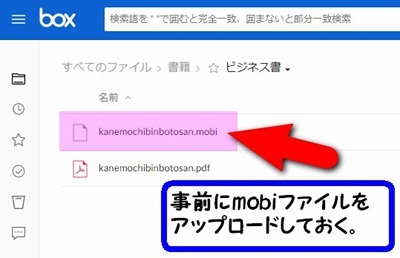
またKindleがWi-Fiに
接続されていることが必要です。
(クラウドからダウンロードしますので)
手持ちのKindleで
マイライブラリを開けたら
右上にある3つの縦…をクリックします。
すると
メユーにブラウザ(体験版)と
出ますのでそれをクリックします。
これでネットに繋がりました。
次に面倒ですがアドレス欄に
BOXのアドレスを入力します。
account.box.com/login
↑これでいけるはずです。
https://は省略して大丈夫。
後は登録した
メアドとパスワードを入れて
アップロードしたファイルを
ダウンロードするだけです。
ダウンロードは
ネット回線にもよりますが
少し時間がかかります。
Kindleにダウンロードした
mobiデーターは余白もなく
画面一杯に表示されており
大変読みやすくしあわせです。
いかがですか?
これでいつでも
どこでもWi-Fiにさえ繋がれば
Kindleにデーターを取り込んで
読むことが可能になります。
Amazonが設定した
メアドを使って
Amazonのクラウドに
アップロードしなくても
この方法なら好きな時に
データーを取り出せます。
1個つづなら
USBをつなぐ必要もありません。
複数ファイルを一気にやる場合は
USBが一番便利ですが…。
万が一
Kindleを紛失しても
データーが漏洩しないように
使う度にダウンロードするように
してもいいかもしれません。
Kindleはあくまでも
データーをいつでもどこでも
繰り返し
頭に入れることができる
単語帳?のようなもの…。
そんな
使い方が人生を幸せにしてくれる
秘訣かもしれません。
なんたって
3,480円ポッキリで
これだけ使えたら
文句はないでしょう?
ねえ?


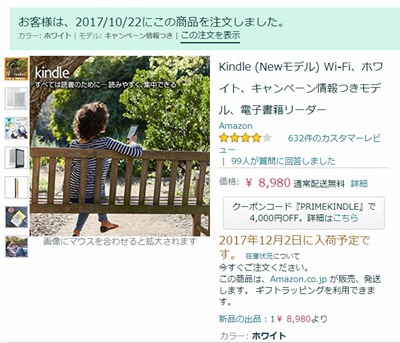
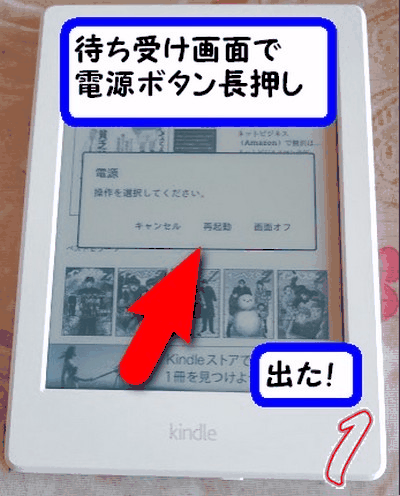
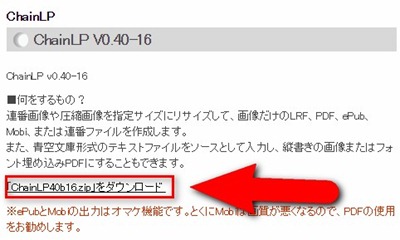
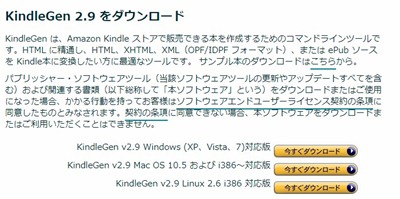
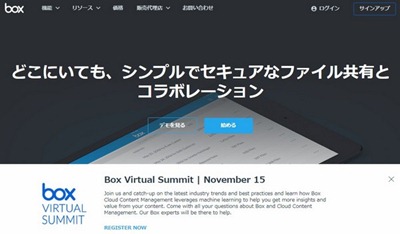
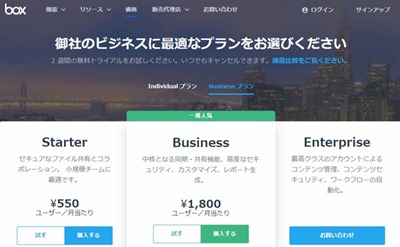
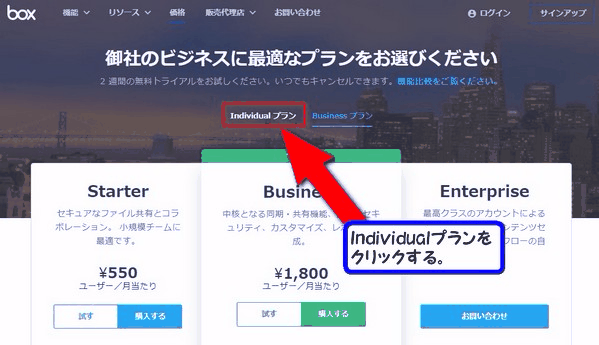
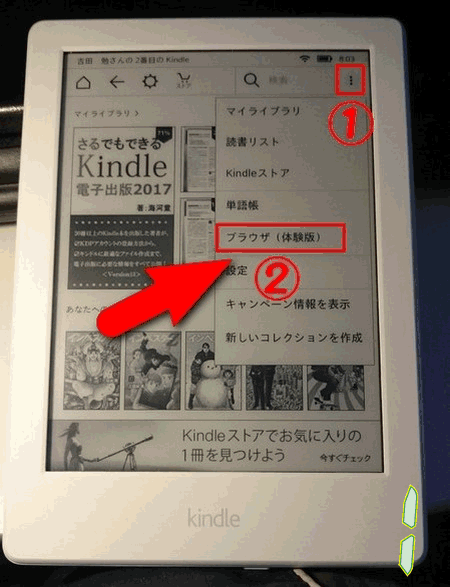





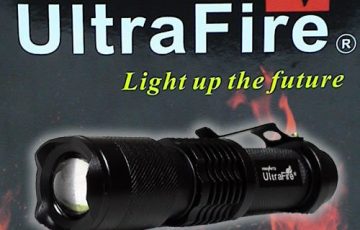




最近のコメント